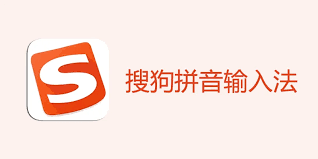在日常办公、学习和个人使用中,输入法作为电脑和手机的基础工具,直接影响文字输入效率和使用体验。作为国内使用最广泛的中文输入法之一,搜狗输入法以其拼音输入准确、词库丰富、功能多样而受到广大用户的青睐。然而,在长时间使用或升级系统、安装新版本时,部分用户可能会遇到输入法卡顿、崩溃、快捷键失效或其他异常问题,这时卸载与重新安装就成为解决问题的重要手段。
不少用户对如何安全、彻底地卸载搜狗输入法,以及重新安装后如何恢复原有设置和词库并不熟悉。不同操作系统如Windows、Mac以及移动端的操作步骤和注意事项有所差异。本文将针对各类系统提供详细、易操作的指南,包括完全卸载、清理残留文件、下载官方最新安装包以及安装和初始化设置步骤。同时,我们还将分享一些常见问题解决方案和使用小技巧,帮助用户在重新安装后实现顺畅、高效的输入体验。
通过阅读本文,用户不仅能掌握搜狗输入法卸载和重新安装方法,还能了解最佳实践和潜在问题的预防措施,从而节省时间、避免误操作,并确保输入法在各类办公、学习和创作场景下稳定高效运行。
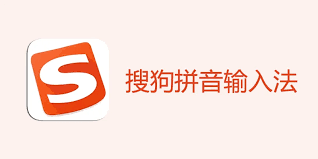
一、卸载搜狗输入法前的准备工作
1. 备份个人词库和自定义设置
- Windows:打开搜狗输入法设置 → 词库管理 → 导出自定义词库;
- Mac:进入输入法偏好设置 → 词库 → 导出自定义词库文件;
- 移动端:在设置中同步账号数据,以确保重新安装后词库和常用短语可以恢复。
2. 关闭输入法相关进程
- Windows:使用任务管理器结束“搜狗输入法进程(sogouinput.exe)”;
- Mac:在活动监视器中退出搜狗输入法进程;
- 移动端:确保输入法未在后台运行,以避免卸载失败。
二、Windows系统卸载与重新安装方法
1. 卸载步骤
- 控制面板 → 程序和功能 → 找到“搜狗输入法” → 点击卸载;
- 按照提示完成卸载过程;
- 建议检查系统盘(通常为C盘)下的“搜狗输入法”残留文件夹,并删除残余文件以确保彻底清理。
2. 重新安装步骤
- 访问搜狗输入法官网下载最新安装包;
- 双击安装程序 → 选择安装路径 → 完成安装;
- 打开输入法 → 导入之前备份的词库 → 配置个人习惯设置,如快捷键、皮肤、候选词数量等。
三、Mac系统卸载与重新安装方法
1. 卸载步骤
- 进入“应用程序” → 找到搜狗输入法 → 拖动到废纸篓;
- 清理残留文件:~/Library/Application Support/SogouInput/,删除残余配置文件;
- 重启系统以确保卸载完成。
2. 重新安装步骤
- 下载Mac版本安装包 → 双击安装 → 按提示完成安装;
- 首次启动输入法时,可登录搜狗账号同步个人词库和设置;
- 设置常用快捷键、输入法皮肤及中英文切换习惯。
四、移动端(iOS/Android)卸载与重新安装方法
1. 卸载步骤
- iOS:长按搜狗输入法图标 → 点击删除应用 → 确认删除;
- Android:长按应用图标 → 卸载 → 或通过设置 → 应用管理卸载;
- 确保已同步账号数据,以便重新安装后恢复词库和设置。
2. 重新安装步骤
- 访问App Store或Google Play → 搜索“搜狗输入法” → 下载并安装;
- 登录搜狗账号同步数据 → 配置输入习惯、键盘样式及手写、语音等功能。
建议彻底清理残留文件夹及注册表(Windows),或偏好设置(Mac),然后重新启动电脑再安装。
Windows和Mac均可通过输入法设置 → 词库管理 → 导入词库文件实现;移动端可通过账号同步恢复。
在Windows/Mac上手动设置快捷键和皮肤,或通过搜狗账号同步数据即可恢复大部分设置;移动端登录账号可同步大部分配置。